安装完 Ubuntu 20.04 后要做的 16 件事
以下是安装 Ubuntu 20.04 之后需要做的一些调整和事项,它将使你获得更流畅、更好的桌面 Linux 体验。
Ubuntu 20.04 LTS(长期支持版)带来了许多新的特性和观感上的变化。如果你要安装 Ubuntu 20.04,让我向你展示一些推荐步骤便于你的使用。
安装完 Ubuntu 20.04 LTS “Focal Fossa” 后要做的 16 件事

我在这里提到的步骤仅是我的建议。如果一些定制或调整不适合你的需要和兴趣,你可以忽略它们。
同样的,有些步骤看起来很简单,但是对于一个 Ubuntu 新手来说是必要的。
这里的一些建议适用于启用 GNOME 作为默认桌面 Ubuntu 20.04,所以请检查 Ubuntu 版本和桌面环境。
以下列表便是安装了代号为 Focal Fossa 的 Ubuntu 20.04 LTS 之后要做的事。
1、通过更新和启用额外的软件仓库来准备你的系统
安装 Ubuntu 或任何其他 Linux 发行版之后,你应该做的第一件事就是更新它。Linux 的运作是建立在本地的可用软件包数据库上,而这个缓存需要同步以便你能够安装软件。
升级 Ubuntu 非常简单。你可以运行软件更新从菜单(按 Super 键并搜索 “software updater”):
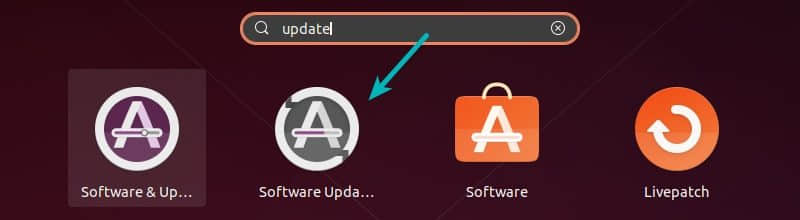
你也可以在终端使用以下命令更新你的系统:
sudo apt update && sudo apt upgrade
接下来,你应该确保启用了 universe(宇宙)和 multiverse(多元宇宙)软件仓库。使用这些软件仓库,你可以访问更多的软件。我还推荐阅读关于 Ubuntu 软件仓库的文章,以了解它背后的基本概念。
在菜单中搜索 “Software & Updates”:
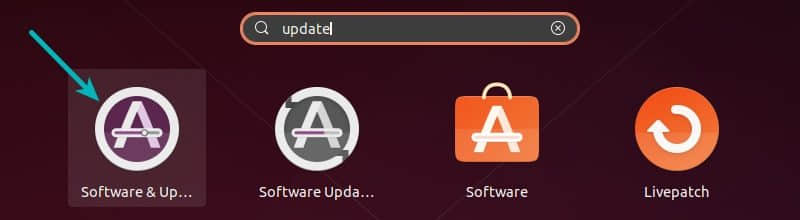
请务必选中软件仓库前面的勾选框:

2、安装媒体解码器来播放 MP3、MPEG4 和其他格式媒体文件
如果你想播放媒体文件,如 MP3、MPEG4、AVI 等,你需要安装媒体解码器。由于各个国家的版权问题, Ubuntu 在默认情况下不会安装它。
作为个人,你可以使用 Ubuntu Restricted Extra 安装包很轻松地安装这些媒体编解码器。这将在你的 Ubuntu 系统安装媒体编解码器、Adobe Flash 播放器和微软 True Type 字体等。
你可以通过点击这个链接来安装它(它会要求在软件中心打开它),或者使用以下命令:
sudo apt install ubuntu-restricted-extras
如果遇到 EULA 或许可证界面,请记住使用 tab 键在选项之间进行选择,然后按回车键确认你的选择。
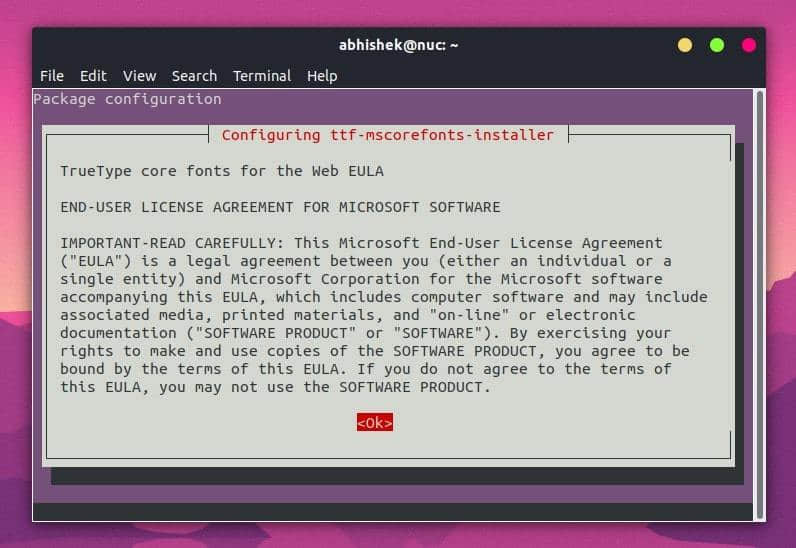
3、从软件中心或网络上安装软件
现在已经设置好了软件仓库并更新了软件包缓存,应该开始安装所需的软件了。
在 Ubuntu 中安装应用程序有几种方法,最简单和正式的方法是使用软件中心。
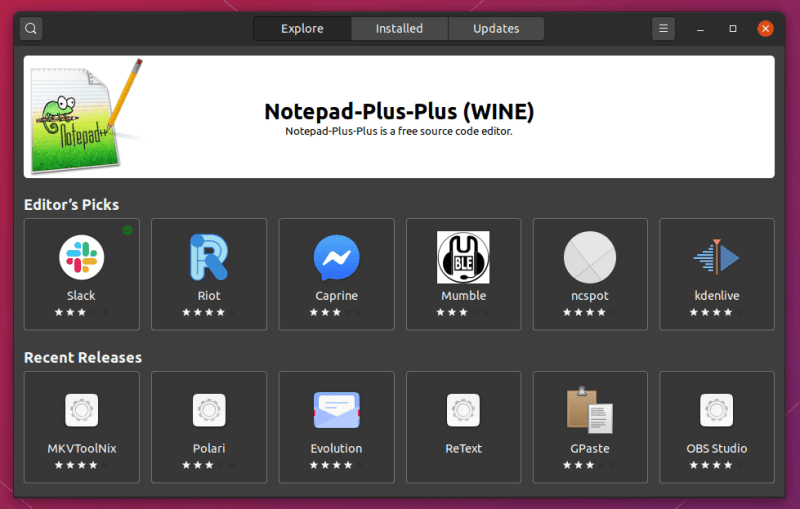
如果你想要一些关于软件的建议,请参考这个丰富的各种用途的 Ubuntu 应用程序列表。
一些软件供应商提供了 .deb 文件来方便地安装他们的应用程序。你可以从他们的网站获得 .deb 文件。例如,要在 Ubuntu 上安装谷歌 Chrome,你可以从它的网站上获得 .deb 文件,双击它开始安装。
4、享受 Steam Proton 和 GameModeEnjoy 上的游戏
在 Linux 上进行游戏已经有了长足的发展。你不再受限于自带的少数游戏。你可以在 Ubuntu 上安装 Steam并享受许多游戏。
Steam 新的 Proton 项目可以让你在 Linux 上玩许多只适用于 Windows 的游戏。除此之外,Ubuntu 20.04 还默认安装了 Feral Interactive 的 GameMode。
GameMode 会自动调整 Linux 系统的性能,使游戏具有比其他后台进程更高的优先级。
这意味着一些支持 GameMode 的游戏(如古墓丽影·崛起)在 Ubuntu 上的性能应该有所提高。
5、管理自动更新(适用于进阶用户和专家)
最近,Ubuntu 已经开始自动下载并安装对你的系统至关重要的安全更新。这是一个安全功能,作为一个普通用户,你应该让它保持默认开启。
但是,如果你喜欢自己进行配置更新,而这个自动更新经常导致你“无法锁定管理目录”错误,也许你可以改变自动更新行为。
你可以选择“立即显示”,这样一有安全更新就会立即通知你,而不是自动安装。
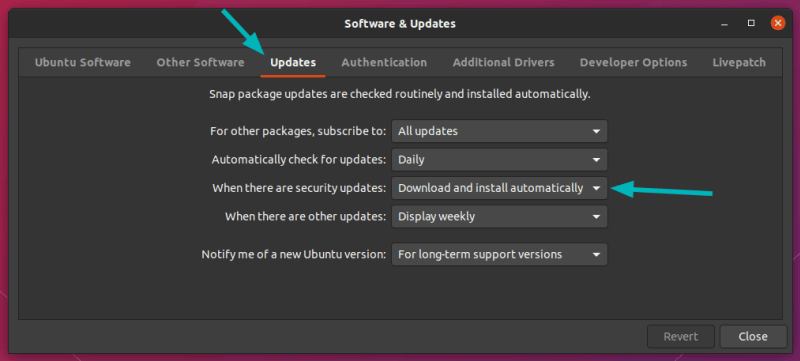
6、控制电脑的自动挂起和屏幕锁定
如果你在笔记本电脑上使用 Ubuntu 20.04,那么你可能需要注意一些电源和屏幕锁定设置。
如果你的笔记本电脑处于电池模式,Ubuntu 会在 20 分钟不活动后休眠系统。这样做是为了节省电池电量。就我个人而言,我不喜欢它,因此我禁用了它。
类似地,如果你离开系统几分钟,它会自动锁定屏幕。我也不喜欢这种行为,所以我宁愿禁用它。
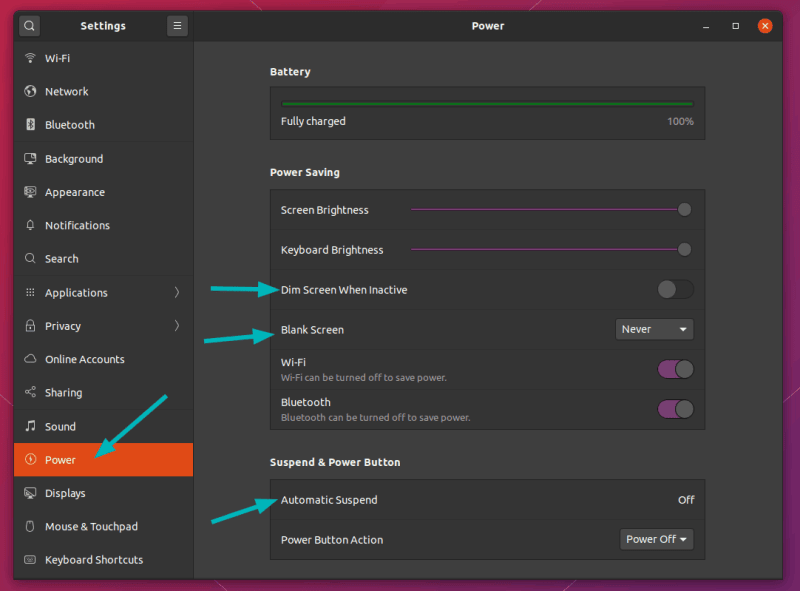
7、享受夜间模式
Ubuntu 20.04 中最受关注的特性之一是夜间模式。你可以通过进入设置并在外观部分中选择它来启用夜间模式。
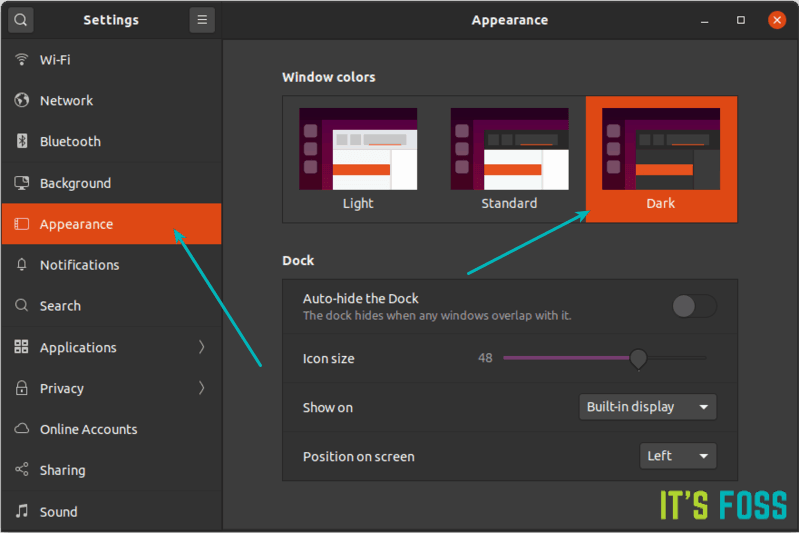
你可能需要做一些额外的调整来获得完整的 Ubuntu 20.04 夜间模式。
8、控制桌面图标和启动程序
如果你想要一个最简的桌面,你可以禁用桌面上的图标。你还可以从左侧禁用启动程序,并在顶部面板中禁用软件状态栏。
所有这些都可以通过默认的新 GNOME 扩展来控制,该程序默认情况下已经可用。
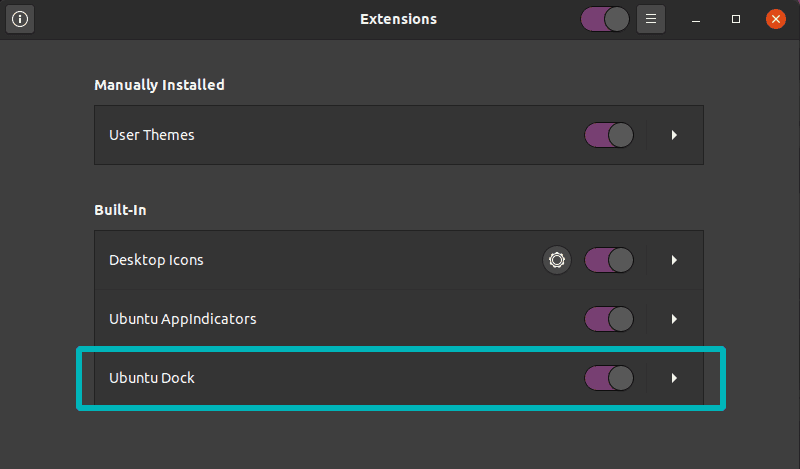
顺便说一下,你也可以通过“设置”->“外观”来将启动栏的位置改变到底部或者右边。
9、使用表情符和特殊字符,或从搜索中禁用它
Ubuntu 提供了一个使用表情符号的简单方法。在默认情况下,有一个专用的应用程序叫做“字符”。它基本上可以为你提供表情符号的 Unicode。
不仅是表情符号,你还可以使用它来获得法语、德语、俄语和拉丁语字符的 unicode。单击符号你可以复制 unicode,当你粘贴该代码时,你所选择的符号便被插入。
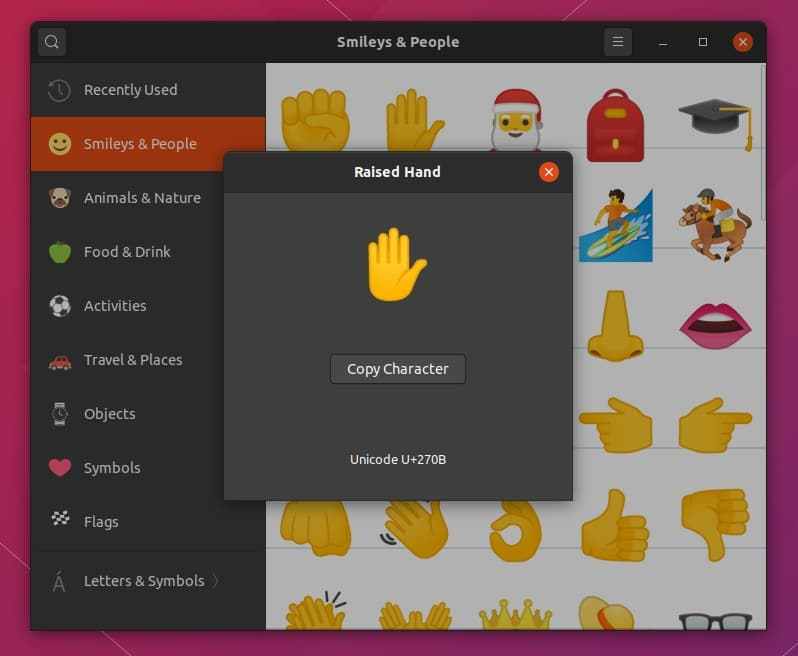
你也能在桌面搜索中找到这些特殊的字符和表情符号。也可以从搜索结果中复制它们。
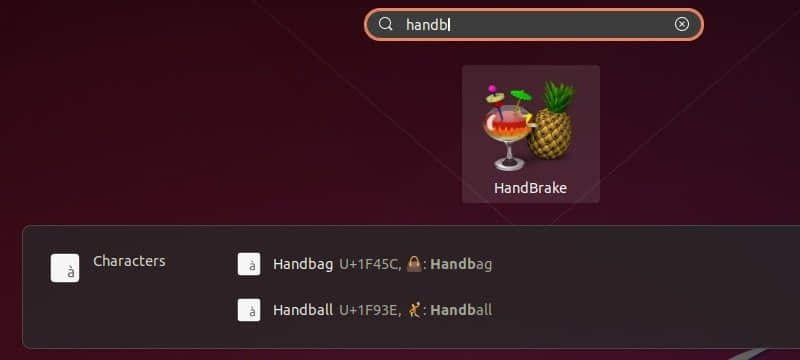
如果你不想在搜索结果中看到它们,你应该禁用搜索功能对它们的访问。下一节将讨论如何做到这一点。
10、掌握桌面搜索
GNOME 桌面拥有强大的搜索功能,大多数人使用它来搜索已安装的应用程序,但它不仅限于此。
按 Super 键并搜索一些东西,它将显示与搜索词匹配的任何应用程序,然后是系统设置和软件中心提供的匹配应用程序。
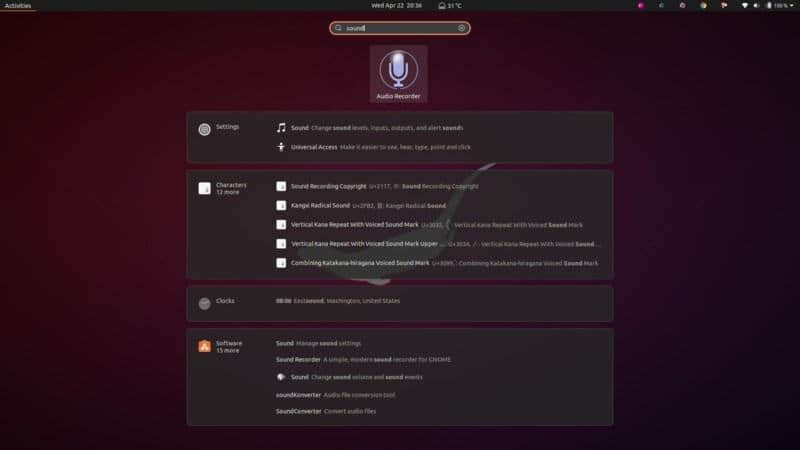
不仅如此,搜索还可以找到文件中的文本。如果你正在使用日历,它也可以找到你的会议和提醒。你甚至可以在搜索中进行快速计算并复制其结果。
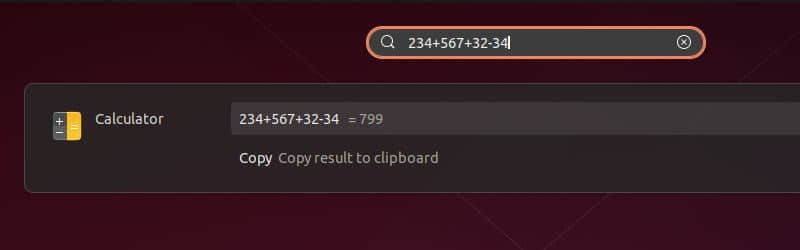
你可以进入“设置”中来控制可以搜索的内容和顺序。
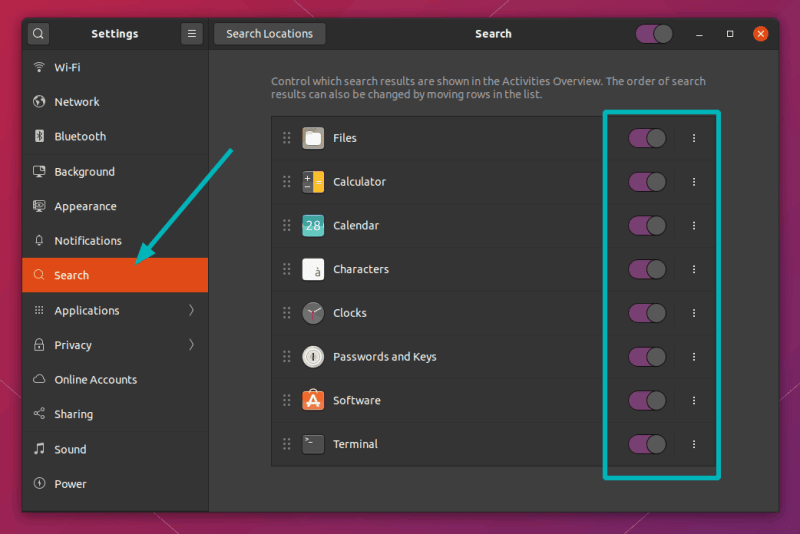
11、使用夜灯功能,减少夜间眼睛疲劳
如果你在晚上使用电脑或智能手机,你应该使用夜灯功能来减少眼睛疲劳。我觉得这很有帮助。
夜灯的特点是在屏幕上增加了一种黄色的色调,比白光少了一些挤压感。
你可以在“设置”->“显示”切换到夜灯选项卡来开启夜光功能。你可以根据自己的喜好设置“黄度”。
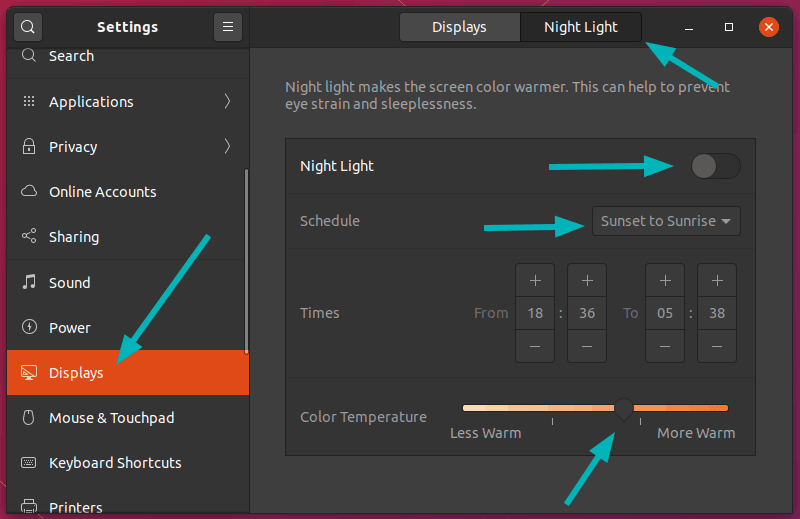
12、使用 2K/4K 显示器?使用分辨率缩放得到更大的图标和字体
如果你觉得图标、字体、文件夹在你的高分辨率屏幕上看起来都太小了,你可以利用分辨率缩放。
启用分辨率缩放可以让你有更多的选项来从 100% 增加到 200%。你可以选择适合自己喜好的缩放尺寸。
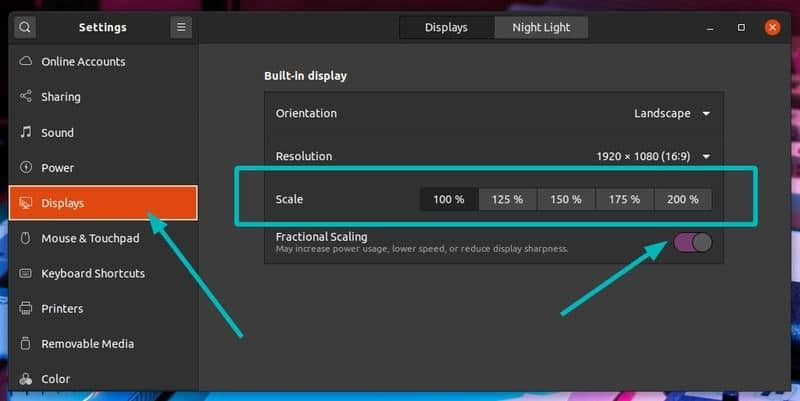
13、探索 GNOME 扩展功能以扩展 GNOME 桌面可用性
GNOME 桌面有称为“扩展”的小插件或附加组件。你应该学会使用 GNOME 扩展来扩展系统的可用性。
如下图所示,天气扩展顶部面板中显示了天气信息。不起眼但十分有用。你也可以在这里查看一些最佳 GNOME 扩展。不需要全部安装,只使用那些对你有用的。
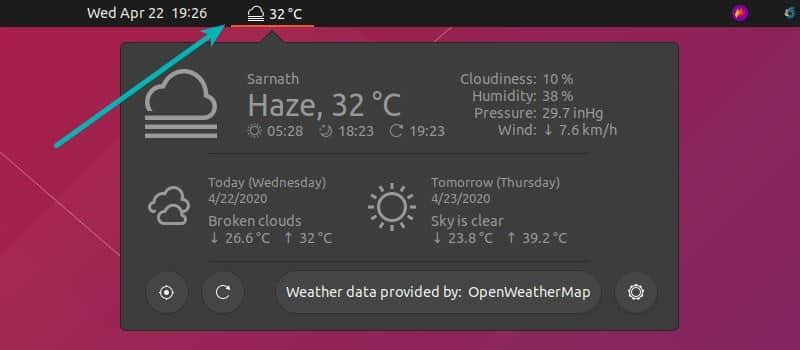
14、启用“勿扰”模式,专注于工作
如果你想专注于工作,禁用桌面通知会很方便。你可以轻松地启用“勿扰”模式,并静音所有通知。
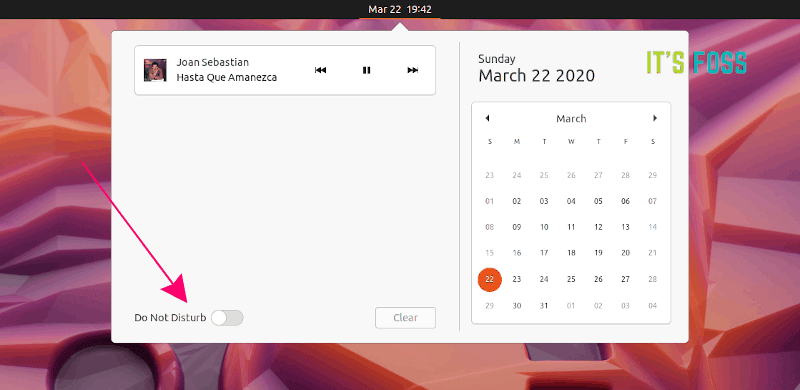
这些通知仍然会在消息栏中,以便你以后可以阅读它们,但是它们不会在桌面上弹出。
15、清理你的系统
这是你安装 Ubuntu 后不需要马上做的事情。但是记住它会对你有帮助。
随着时间的推移,你的系统将有大量不再需要的包。你可以用这个命令一次性删除它们:
sudo apt autoremove
还有其他清理 Ubuntu 以释放磁盘空间的方法,但这是最简单和最安全的。
16、根据你的喜好调整和定制 GNOME 桌面
我强烈推荐安装 GNOME 设置工具。这将让你可以通过额外的设置来进行定制。
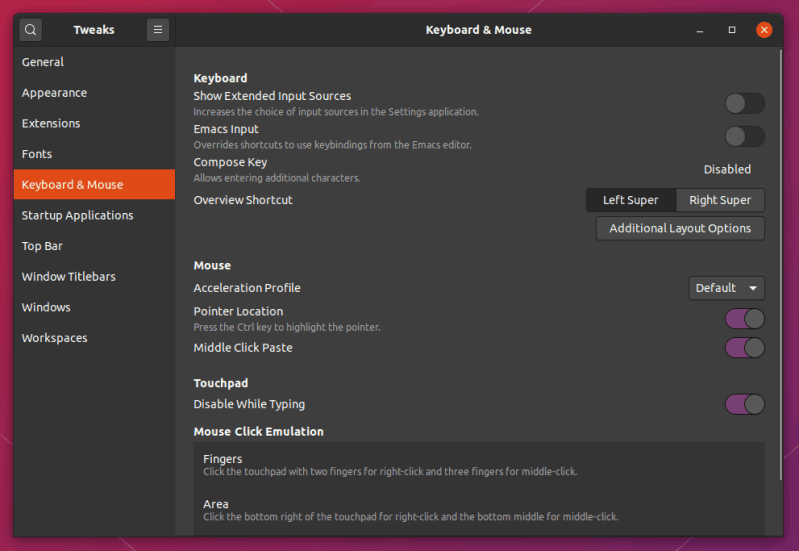
比如,你可以以百分比形式显示电池容量、修正在触摸板右键问题、改变 Shell 主题、改变鼠标指针速度、显示日期和星期数、改变应用程序窗口行为等。
定制是没有尽头的,我可能仅使用了它的一小部分功能。这就是为什么我推荐阅读这些关于自定义 GNOME 桌面的文章。
你也可以在 Ubuntu 中安装新主题,不过就我个人而言,我喜欢这个版本的默认主题。这是我第一次在 Ubuntu 发行版中使用默认的图标和主题。
安装 Ubuntu 之后你会做什么?
如果你是 Ubuntu 的初学者,我建议你阅读这一系列 Ubuntu 教程开始学习。
这就是我的建议。安装 Ubuntu 之后你要做什么?分享你最喜欢的东西,我可能根据你的建议来更新这篇文章。
via: https://itsfoss.com/things-to-do-after-installing-ubuntu-20-04/
作者:Abhishek Prakash 选题:lujun9972 译者:qfzy1233 校对:wxy